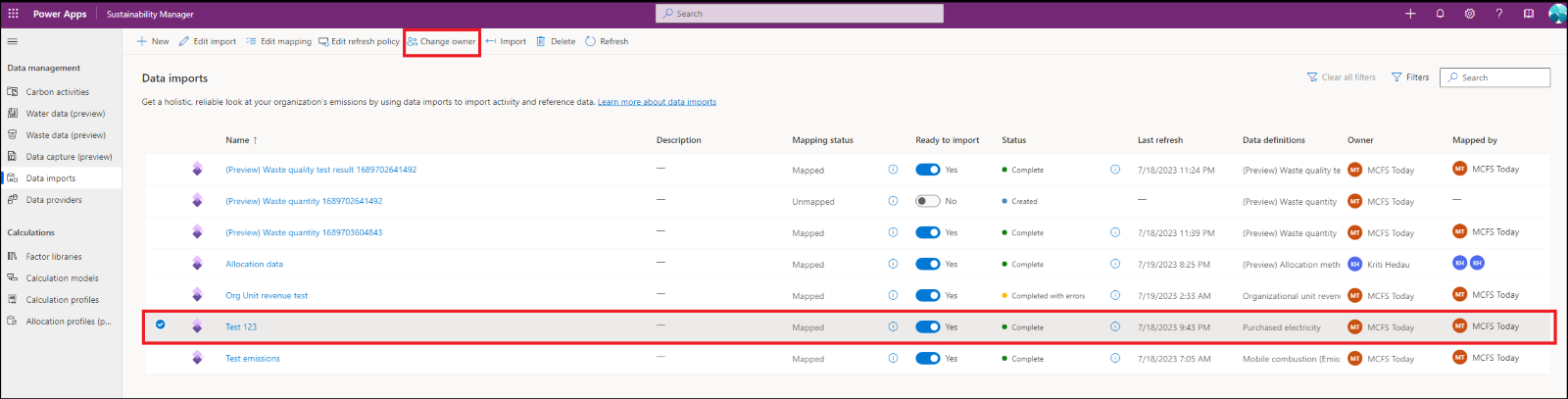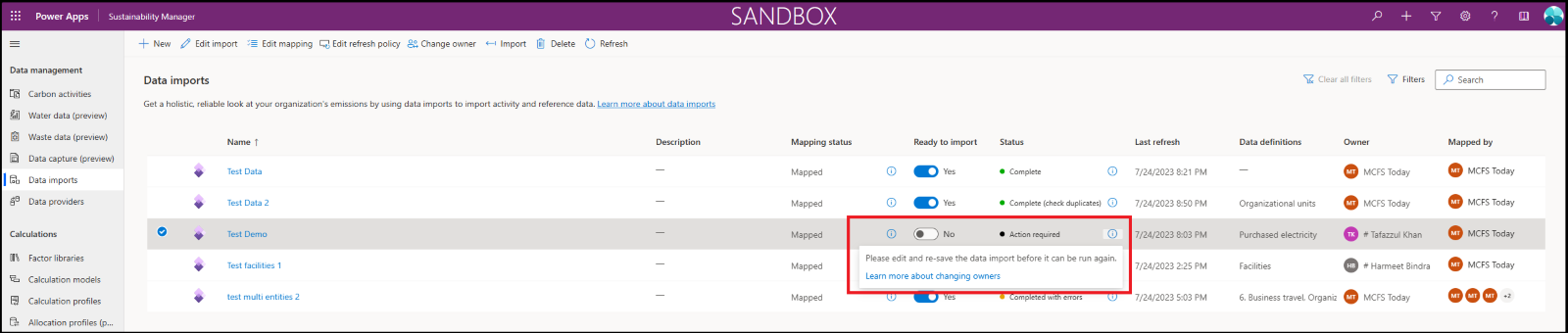Modification de la propriété de la connexion de l’importation de données
Dans Microsoft Sustainability Manager, l’utilisateur qui crée une connexion d’importation de données en est le propriétaire. Tout utilisateur disposant de tous les privilèges d’ingestion peut transférer la propriété des connexions d’importation de données.
Important
- Une fois le transfert d’importation terminé, veillez également à mettre à jour la configuration d’importation pour le nouvel utilisateur, y compris l’accès à la source de données.
- Le nouveau propriétaire doit avoir le bon niveau d’accès utilisateur et doit également avoir accès à la source de données d’origine associée à la connexion d’importation de données.
- Réinitialisez tous les paramètres d’actualisation incrémentiels pour la connexion d’importation de données lors de la première importation à l’issue du transfert de propriété. Une fois le propriétaire modifié, les paramètres d’actualisation incrémentielle sont supprimés, vous devez donc les recréer.
Changer le propriétaire d’une importation Power Query
Pour changer le propriétaire pour une importation Power Query, suivez la procédure ci-après :
Sous Données dans la navigation de gauche, sélectionnez Importations.
Sur la page Importations de données, sélectionnez l’importation Power Query que vous souhaitez modifier, puis sélectionnez Changer de propriétaire dans le menu du haut.
Le volet Changer le propriétaire de l’importation de données s’affiche, indiquant le propriétaire actuel. Dans le champ Nouveau propriétaire, saisissez le nouveau propriétaire, puis sélectionnez à partir des options disponibles. Sélectionnez le bouton Enregistrer pour transférer la propriété de l’importation au nouveau propriétaire.
Le statut de l’importation passe sur Action requise. Si vous sélectionnez l’icône d’information, un message s’affiche, vous invitant à modifier l’importation pour vous assurer que les paramètres de configuration du propriétaire sont appliqués.
Sélectionnez l’importation, puis Modifier l’importation. Si vous n’ajoutez pas de nouvelles entités à l’importation, sélectionnez Suivant.
Sur la page Gérer la source de données, sélectionnez le bouton Configurer la connexion.
Sélectionnez les informations d’identification, puis cliquez sur Connecter. Assurez-vous que le nouvel utilisateur a accès à la source de données utilisée dans l’importation.
Pour modifier le type d’importation ou le fichier source, sélectionnez Obtenir des données dans le menu supérieur. De retour sur la page Gérer la source de données, vous pouvez répéter les étapes précédentes. Vous pouvez également modifier et transformer des données dans les requêtes existantes à l’aide de Power Query fonctionnalités. Vous pouvez trouver plus de documentations sur la façon d'utiliser Power Query dans Modèles et astuces sous Outils de transformation de données.
Si vous prévoyez de mettre à jour uniquement la planification d’actualisation des données, sélectionnez le bouton Créer au bas de la page. Vous pouvez ensuite mettre à jour l’actualisation des données, le nom de la connexion ou la description. Une fois que vous avez terminé vos mises à jour, sélectionnez Se connecter.
Si vous n’avez pas besoin de mettre à jour les mappages, sélectionnez Terminé.
Si vous n’avez pas besoin de mettre à jour les mappages, sélectionnez Mappage des champs. Sélectionnez les requêtes à remapper et suivez les étapes de mappage précédentes. Une fois le mappage terminé, enregistrez-le et définissez le bouton Prêt à importer sur Oui.
L’importation s’affiche sur la page Importations de données avec le nouveau propriétaire de l’importation.
Modifier le propriétaire d’une connexion du fournisseur de données
Pour changer le propriétaire d’une connexion du fournisseur de données, procédez comme suit :
Dans la zone Données sous Gestion des données, sélectionnez Importations de données.
Sur la page Importations de données, sélectionnez l’importation du connecteur de fournisseur de données que vous souhaitez modifier, puis sélectionnez Changer de propriétaire dans le menu du haut.
Le volet Changer le propriétaire de l’importation de données s’affiche, indiquant le propriétaire actuel. Dans le champ Nouveau propriétaire, saisissez le nouveau propriétaire, puis sélectionnez à partir des options disponibles. Sélectionnez le bouton Enregistrer pour transférer la propriété de l’importation au nouveau propriétaire.
Informations associées
- Présentation de l'importation de données
- Actualisation incrémentielle des données
- Importer des données avec des modèles Excel
- Importer des données avec Power Query
- Importer des données avec des connecteurs de fournisseurs de données
- Importer les données manuellement
- Gestion des erreurs
- Considérations et FAQ
- Intégration